Specialiųjų simbolių įterpimas į Word 2010
Kartais gali prireikti įterpti neįprastą simbolį į Word 2010 dokumentą. Perskaitykite, kaip lengvai tai padaryti su mūsų patarimais ir simbolių sąrašu.
Kad būtų lengviau sekti savo svetaines, „SharePoint“ skirtuke Svetainės kaupiamos visos jūsų stebimos svetainės. Be to, skirtuke Svetainės galite kurti naujas svetaines ir netgi pasiūlyti svetaines, kurias galbūt norėsite stebėti, atsižvelgiant į šiuo metu stebimas svetaines. Kitaip tariant, skirtukas Svetainės yra vieno langelio svetainių parduotuvė ir svetainių informacijos suvestinė.
Norėdami stebėti svetainę, spustelėkite mygtuką Stebėti viršutiniame dešiniajame svetainės kampe. Jei mygtuko Stebėti nėra, vadinasi, funkcija Stebėti turinį svetainėje nebuvo suaktyvinta. Suaktyvinus funkciją Stebėti turinį, svetainėje įjungiama funkcija Stebėti.
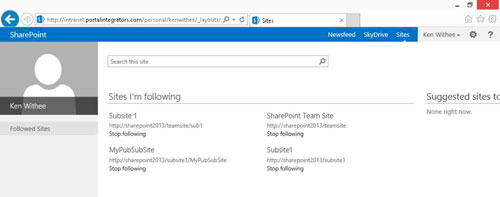
Ateina laikas, kai dėl tam tikros priežasties galbūt norėsite sukurti savo svetainę. Priežastis gali nepateisinti naujos svetainės užklausos arba svetainės pridėjimo prie esamo skyriaus ar grupės svetainės. „SharePoint“ suteikia galimybę sukurti savo asmeninę svetainę. Pavyzdžiui, galite sukurti svetainę visiems, keliaujantiems automobiliu iš jūsų kaimynystės.
Galite sukurti savo asmenines svetaines atlikdami šiuos veiksmus:
Eikite į svetainių informacijos suvestinę spustelėdami skirtuką Svetainės SharePoint viršuje.
Rodoma jūsų svetainių informacijos suvestinė.
Viršutiniame kairiajame puslapio kampe spustelėkite mygtuką Nauja svetainė.
Pasirodo dialogo langas, kuriame prašoma įvesti svetainės pavadinimą ir vietą, kurioje norite išsaugoti svetainę.
„SharePoint“ ūkio administratorius turi sukonfigūruoti „Mano svetainės“ pagrindinio kompiuterio savitarnos svetainės kūrimą (SSSC), kad būtų rodomas mygtukas Nauja svetainė.
Įveskite naujos svetainės pavadinimą ir išskleidžiamajame URL sąraše pasirinkite vietą.
Spustelėkite Sukurti, kad sukurtumėte svetainę.
Rodoma nauja svetainė.
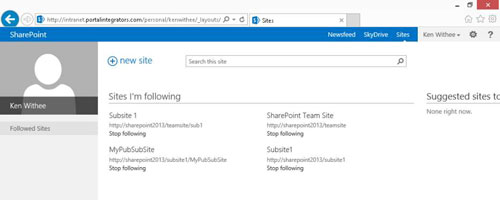
Kartais gali prireikti įterpti neįprastą simbolį į Word 2010 dokumentą. Perskaitykite, kaip lengvai tai padaryti su mūsų patarimais ir simbolių sąrašu.
„Excel 2010“ naudoja septynias logines funkcijas – IR, FALSE, IF, IFERROR, NOT, OR ir TRUE. Sužinokite, kaip naudoti šias funkcijas efektyviai.
Sužinokite, kaip paslėpti ir atskleisti stulpelius bei eilutes programoje „Excel 2016“. Šis patarimas padės sutaupyti laiko ir organizuoti savo darbalapius.
Išsamus vadovas, kaip apskaičiuoti slankiuosius vidurkius „Excel“ programoje, skirtas duomenų analizei ir orų prognozėms.
Sužinokite, kaip efektyviai nukopijuoti formules Excel 2016 programoje naudojant automatinio pildymo funkciją, kad pagreitintumėte darbo eigą.
Galite pabrėžti pasirinktus langelius „Excel 2010“ darbalapyje pakeisdami užpildymo spalvą arba pritaikydami ląstelėms šabloną ar gradiento efektą.
Dirbdami su laiko kortelėmis ir planuodami programą „Excel“, dažnai pravartu lengvai nustatyti bet kokias datas, kurios patenka į savaitgalius. Šiame straipsnyje pateikiami žingsniai, kaip naudoti sąlyginį formatavimą.
Sužinokite, kaip sukurti diagramas „Word“, „Excel“ ir „PowerPoint“ programose „Office 365“. Daugiau informacijos rasite LuckyTemplates.com.
„Excel“ suvestinės lentelės leidžia kurti <strong>pasirinktinius skaičiavimus</strong>, įtraukiant daug pusiau standartinių skaičiavimų. Šiame straipsnyje pateiksiu detalius nurodymus, kaip efektyviai naudoti šią funkciją.
Nesvarbu, ar dievinate, ar nekenčiate Word gebėjimo išjuokti jūsų kalbos gebėjimus, jūs turite galutinį sprendimą. Yra daug nustatymų ir parinkčių, leidžiančių valdyti „Word“ rašybos ir gramatikos tikrinimo įrankius.





